Miracastは、ラップトップやスマートフォンなどのデバイスからのコンテンツをテレビやプロジェクターなどのディスプレイに表示するためのワイヤレス接続規格です。 たとえば、Windows 10モニターなどのディスプレイは、Miracast標準をサポートしている限り、レシーバーとして機能します。
この技術は、ピアツーピアWi-Fi Direct標準を使用し、通信には認定デバイスが必要です。 USBまたはHDMIポートに接続されたアダプターは、Miracastをネイティブにサポートしないデバイスまたはディスプレイにサポートを追加するために使用できます。
オペレーティングシステムのサポートに関する限り、MiracastはWindows 10およびWindows 8.1でサポートされており、開発者がWi-Fi Directを使用してWindows 7でサポートを追加するオプションがあります。 Androidも同様にサポートしています
目安として、 Windows 8.1または10を実行する最新のコンピューターのほとんどはMiracastをサポートする必要があります。 つまり、テレビなどの別のディスプレイに画面を表示できます。 Windows 10デバイスはMiracastレシーバーとしても機能します。 Wi-fi AllianceのWebサイトの公式製品検索ページをチェックして、デバイスがMiracastをサポートしているかどうかを確認できます。
次のガイドでは、WindowsデバイスがすべてMiracast用にセットアップされているかどうかを判断する方法について説明します。 デバイスとオペレーティングシステムでサポートされている場合でも、古いドライバーなどを使用できない場合があります。
Windows PCがMiracastをサポートしているかどうかを調べる
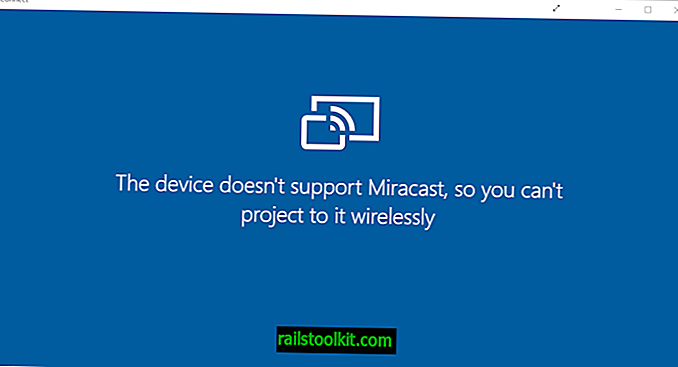
MicrosoftのWindows 10オペレーティングシステムには、デバイスがMiracastをサポートしているかどうかを簡単に判断する方法が付属しています。
- Windowsキーをタップし、「connect」と入力して、Enterキーを押します。
「デバイスはMiracastをサポートしていないため、ワイヤレスで投影することはできません」または「「名前」はワイヤレスで接続する準備ができています」のいずれかが表示されます。
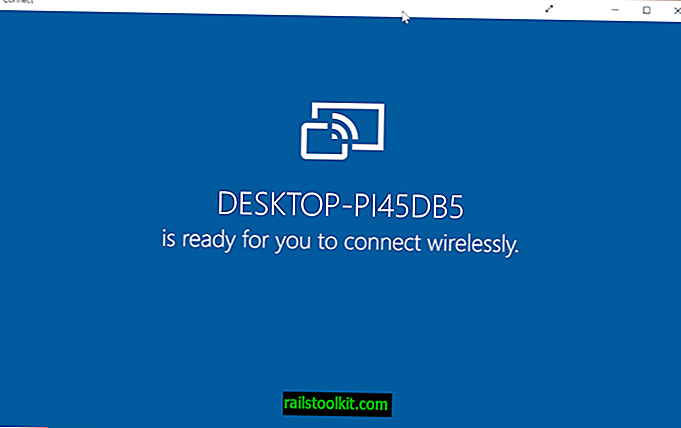
Windows 8.1を使用している場合、状況は異なります。 この場合、DirectX Diagを実行して答えを得ることができますが、それほど信頼できない場合があります。
- Windowsキーをタップし、dxdiag.exeと入力してEnterキーを押します。
- プロンプトを確認し、デバイスのスキャンが終了するまで待ちます。
- [すべての情報を保存]を選択し、ローカルディレクトリを選択します。
- その後、保存したdxdiag.txtファイルを開き、Miracastエントリを見つけます(メモ帳での検索または同等の検索オプションを使用して、すばやく検索します)。
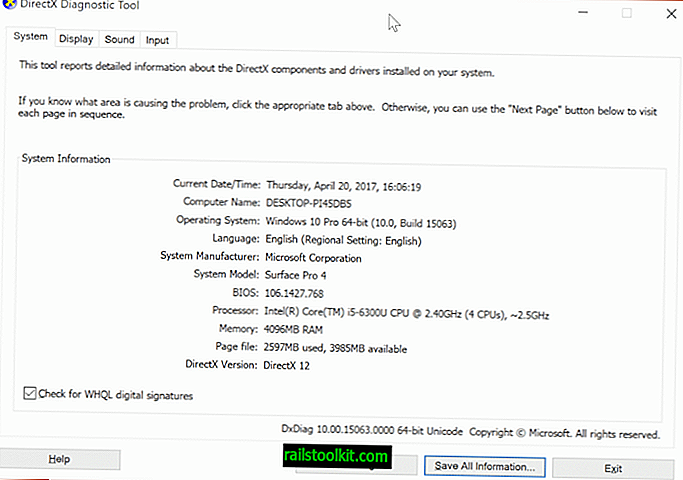

要件に分解すると、WindowsデバイスはMiracastのWi-Fiをサポートする必要があります。 ただし、ワイヤレスアダプタは仮想Wi-FiおよびWi-Fi Directをサポートする必要があるため、これが唯一の要件ではありません。 これは、Wi-Fi Directがそのバージョンで導入されたため、少なくともNDIS 6.3をサポートするデバイスが必要であることを意味します。
さらに、ディスプレイドライバーはWDDM 1.3とMiracastをサポートする必要があります。 ドライバーが最新の場合は、そのサポートが必要です。
それについてどうやって知りますか?
- Windowsキーをタップし、powershellと入力してEnterキーを押します。
- コマンドGet-NetAdapterを使用します| [名前、NdisVersion]を選択して 、各ネットワークアダプターのサポートされているNdisVersionを一覧表示します。
- 少なくとも6.3であることを確認してください。
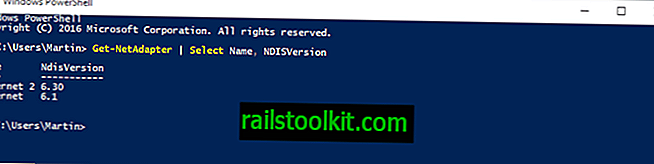
WDDMサポートについては、以前にシステムに保存したDxDiag診断ログを確認してください。 WDDMを検索して、サポートバージョンを表示します。
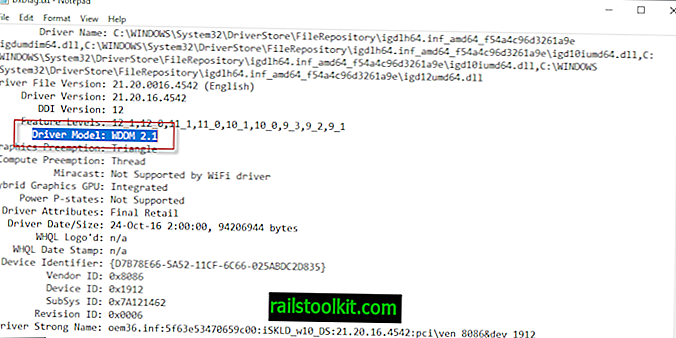
Now You :Miracastまたは同等のサービスを使用していますか?














